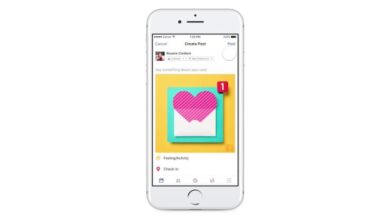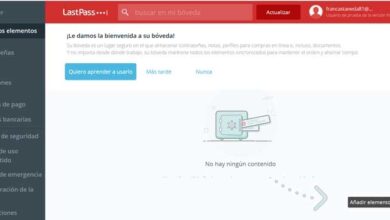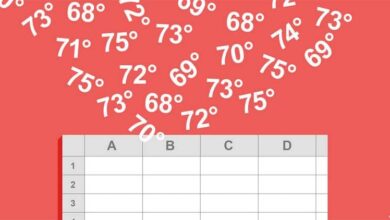Utilisez Dropbox ou Google Drive comme disque dur sur votre PC avec RaiDrive
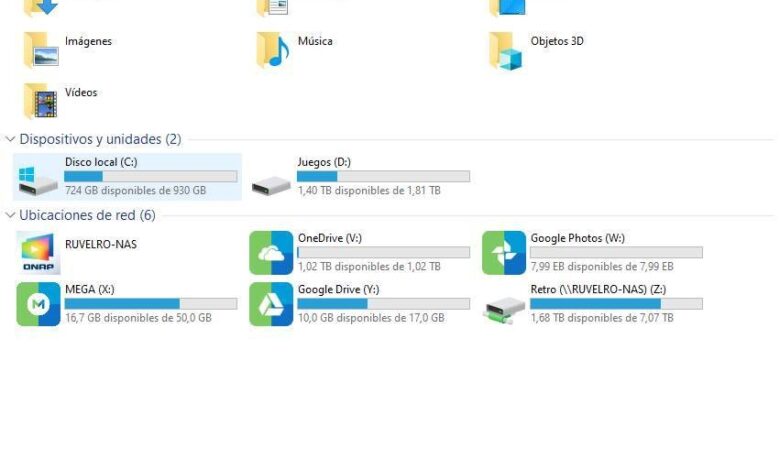
Aujourd’hui, nous pouvons trouver un grand nombre de plates-formes de stockage cloud qui nous permettent de sauvegarder nos données, de les partager et d’y accéder de n’importe où. OneDrive, Google Drive, Dropbox, Box et Mega sont parmi les comptes les plus populaires que tous, ou presque tous, auront. Chaque plateforme a son propre client qui nous permet d’accéder aux données depuis le PC. Mais, généralement, ils laissent beaucoup à désirer en termes de convivialité et lors de la vérification de l’espace libre dont nous disposons. Heureusement, il existe des alternatives qui, en plus de nous aider à simplifier le logiciel sur notre PC, nous permettent de bien mieux utiliser et gérer ces clouds. Et l’un de ces programmes est RaiDrive.
RaiDrive est un programme conçu pour nous permettre de contrôler facilement nos clouds depuis Windows . Ce programme nous permet de centraliser tous nos clouds au sein d’un seul logiciel , au lieu d’avoir à utiliser un client pour chaque programme, et, en plus, il nous permettra d’accéder aux données comme s’il s’agissait d’un disque dur plus connecté au PC .
Principales fonctionnalités de RaiDrive
Le but principal de ce programme est de nous permettre d’ utiliser nos serveurs de stockage cloud comme s’il s’agissait de disques durs ou d’autres types d’unités connectées au PC.Après s’être connecté à chaque plateforme, dans un processus très simple, ce logiciel nous permet d’ attribuer une lettre à chaque nuage pour que les nuages nous apparaissent dans «Cette équipe» comme s’il s’agissait d’une unité de plus.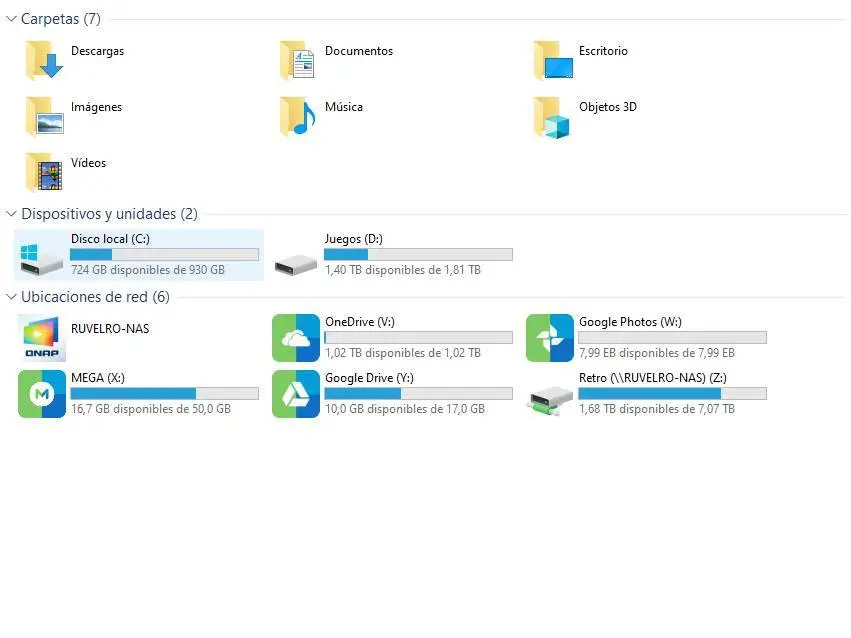
Cloud pris en charge
RaiDrive nous permettra de nous connecter et d’utiliser une grande variété de clouds, même si, en raison des limitations de la plupart d’entre eux, tous n’auront pas les mêmes autorisations. Les lecteurs que nous pouvons monter pour lire (accéder aux données) et écrire (enregistrer des données sur eux) sont Google Drive , OneDrive et Dropbox. Et nous pouvons également nous connecter via d’autres protocoles, tels que WebDAV, SFTP ou FTP.
Quant à la lecture seule (c’est-à-dire accéder uniquement aux données sauvegardées) en plus de pouvoir monter également les précédentes, ce programme nous permettra de nous connecter avec Google Photos, Box, MEGA, pCloud, Yandex Disk, Amazon AWS, Azure, Google Cloud, Naver, IBM, Wasabi et plus encore.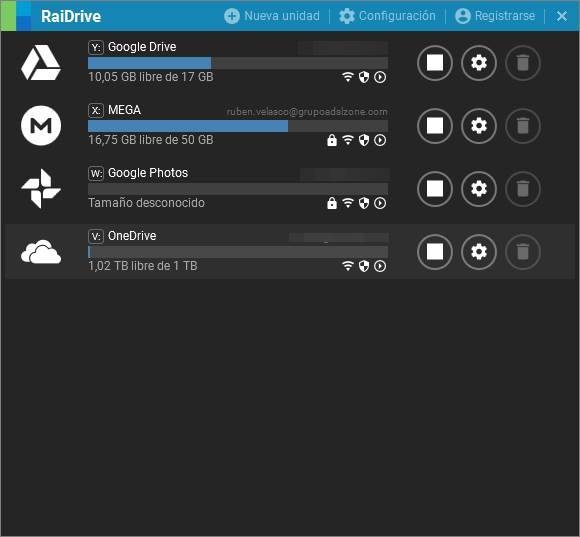
RaiDrive gratuit contre Pro
Ce programme a une édition Standard que nous pouvons utiliser entièrement gratuitement à vie . Cette édition prend en charge les clouds que nous avons vus au point précédent, nous pouvons l’installer sur tous les appareils que nous voulons, et cela nous permettra de monter 8 unités.Si nous allons faire un usage professionnel de ce programme, nous pouvons louer l’édition RaiDrive Professional, pour 2 $ par mois, pouvoir monter un nombre illimité d’unités et ajouter la prise en charge d’autres services via des addons. Cette édition nous permettra de monter les clouds comme s’il s’agissait de disques locaux connectés au PC et a une fonction qui permet bloquer les fichiers ouverts lorsque plusieurs utilisateurs utilisent le cloud en même temps pour éviter que les données ne soient écrasées. Cette fonctionnalité est compatible avec Office, LibreOffice, OpenOffice et Hancom Office.
De plus, l’édition Professional dispose d’une extension qui nous permet d’ améliorer les performances du cloud , en améliorant les vitesses lors de la copie, du déplacement ou de la suppression de données.
Comment connecter un cloud en tant que disque dur
RaiDrive a une interface très simple qui ne cache aucun mystère. Lorsque nous l’ouvrons pour la première fois, nous pouvons voir une interface, comme la suivante, qui explique comment connecter notre première unité.
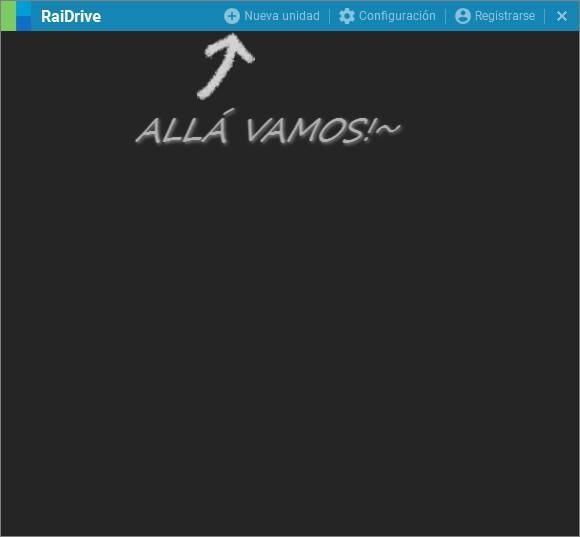
Avant de le faire, jetons un coup d’œil aux options offertes par le programme. Nous cliquons sur «Paramètres» et nous pouvons voir une fenêtre comme celle ci-dessous.
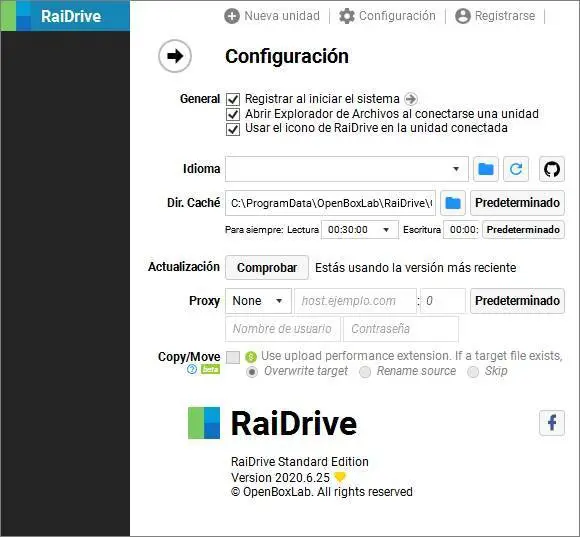 De là, nous pourrons voir les options générales du programme, comme, par exemple, si nous voulons que le programme s’exécute automatiquement avec Windows. Nous pourrons également changer la langue, le chemin du cache, rechercher de nouvelles versions et, si nous sommes des utilisateurs Pro, utiliser l’extension de performance.
De là, nous pourrons voir les options générales du programme, comme, par exemple, si nous voulons que le programme s’exécute automatiquement avec Windows. Nous pourrons également changer la langue, le chemin du cache, rechercher de nouvelles versions et, si nous sommes des utilisateurs Pro, utiliser l’extension de performance.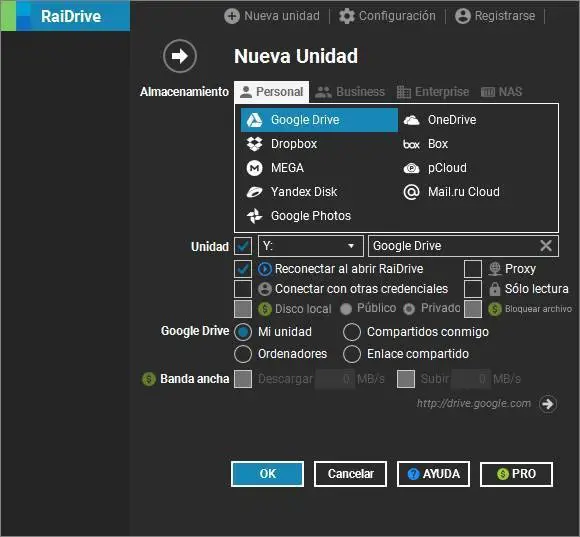
Nous retournons à la fenêtre principale du programme, et cliquons sur « Nouvelle unité ». Cela nous permettra de connecter un service de stockage cloud au PC.
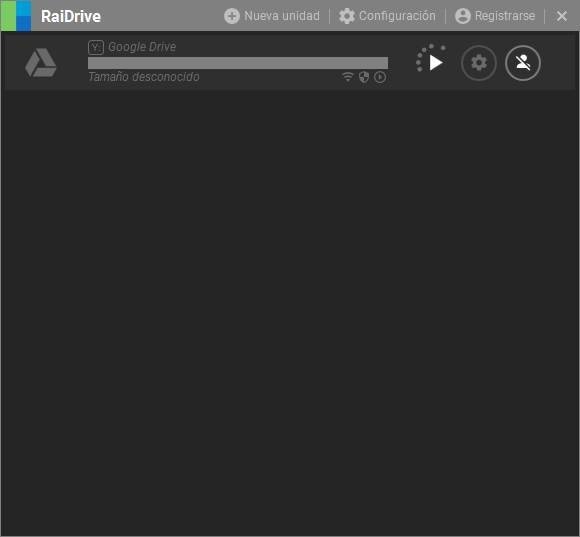
Par exemple, nous allons connecter notre compte Google Drive. Nous sélectionnons ledit cloud, et nous pouvons choisir la lettre du lecteur avec lequel nous voulons le monter, et le nom que nous allons lui donner. Nous pouvons également choisir si nous voulons qu’il soit monté automatiquement, si nous voulons qu’il soit en lecture seule, la partie du cloud que nous voulons monter et d’autres options de l’édition professionnelle du programme, comme le montage en local disque dur, fichiers bloquants ou limites de bande passante.
Cliquez sur «Ok» et le programme lancera la session.
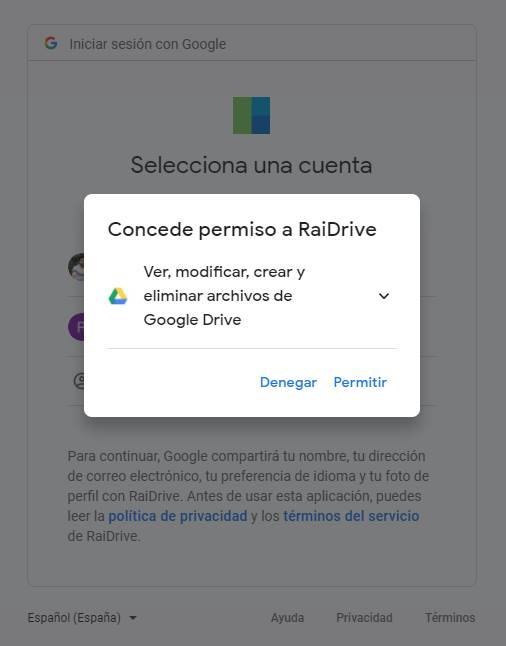
Pour accéder au compte de stockage cloud, une fenêtre de notre navigateur s’ouvrira pour vous connecter. Nous devons terminer le processus de connexion à partir de celui-ci et accepter les autorisations qu’il demande.
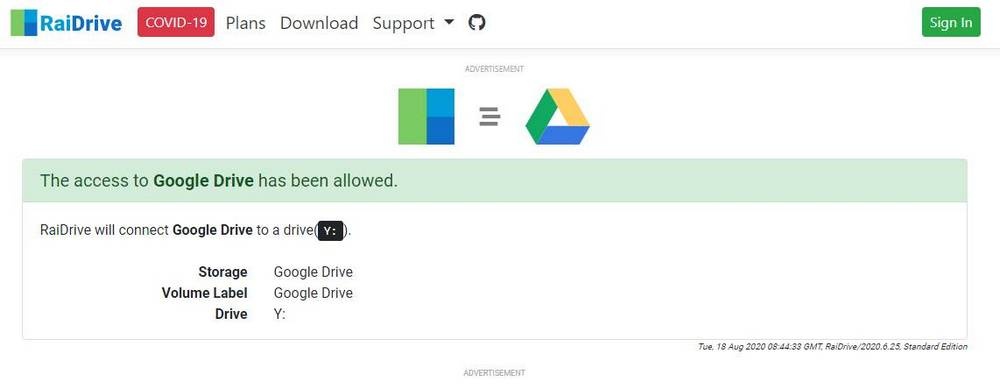
Lorsque le processus de connexion est terminé, le lecteur sera monté. Nous pouvons voir un résumé dans le navigateur lui-même. Mais maintenant, nous pouvons fermer la fenêtre.
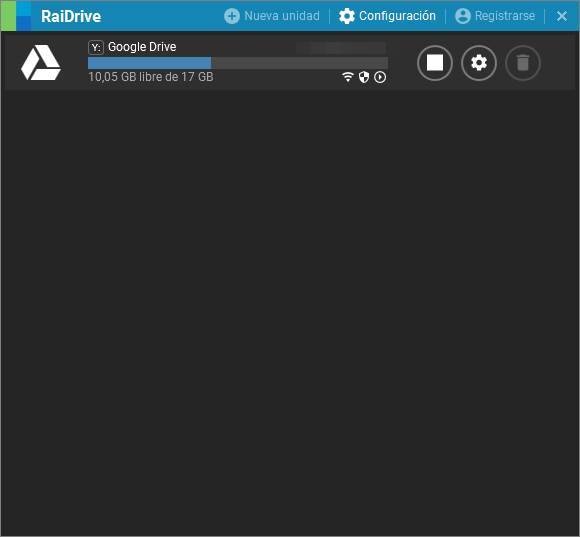
Maintenant, notre compte Google Drive apparaîtra dans la fenêtre du programme. Et à partir de là, nous pouvons voir combien d’espace nous occupons dans le compte, combien il nous reste et les propriétés de la connexion. De plus, nous retrouverons également cette unité dans l’explorateur de fichiers pour pouvoir y accéder comme s’il s’agissait simplement d’un autre disque dur. Il apparaîtra également dans les lecteurs réseau comme s’il s’agissait d’une unité connectée à notre propre LAN.
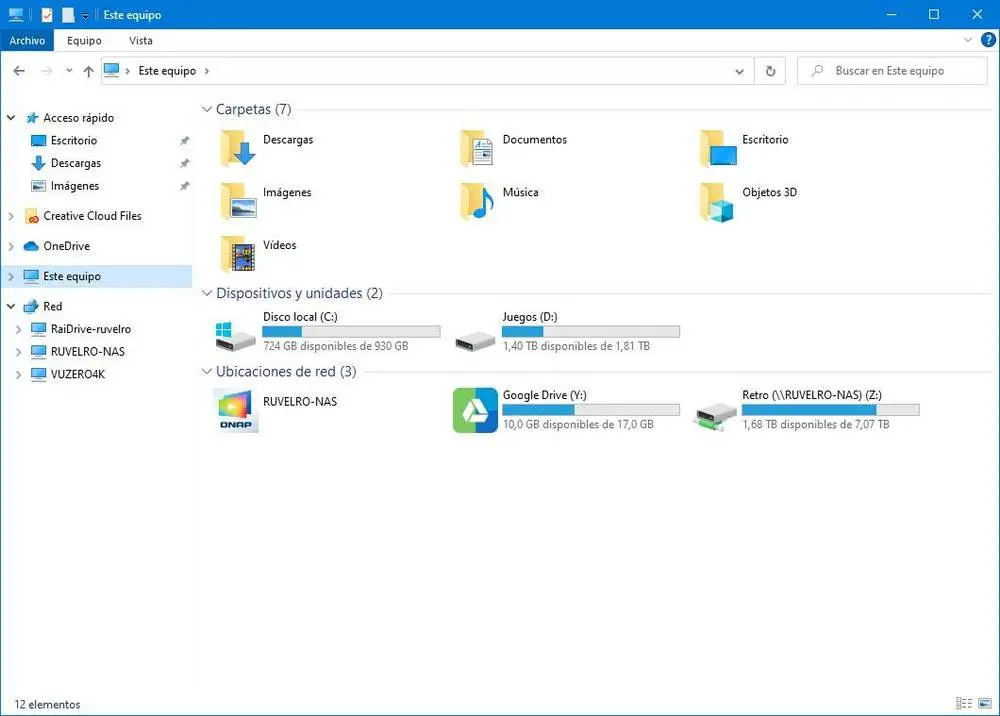
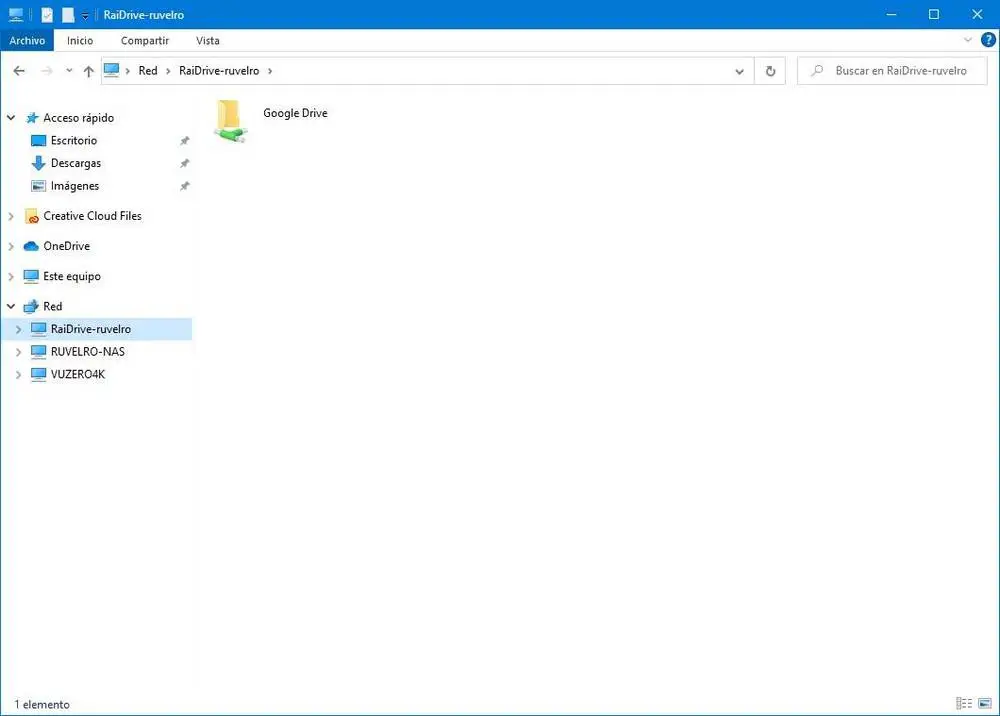
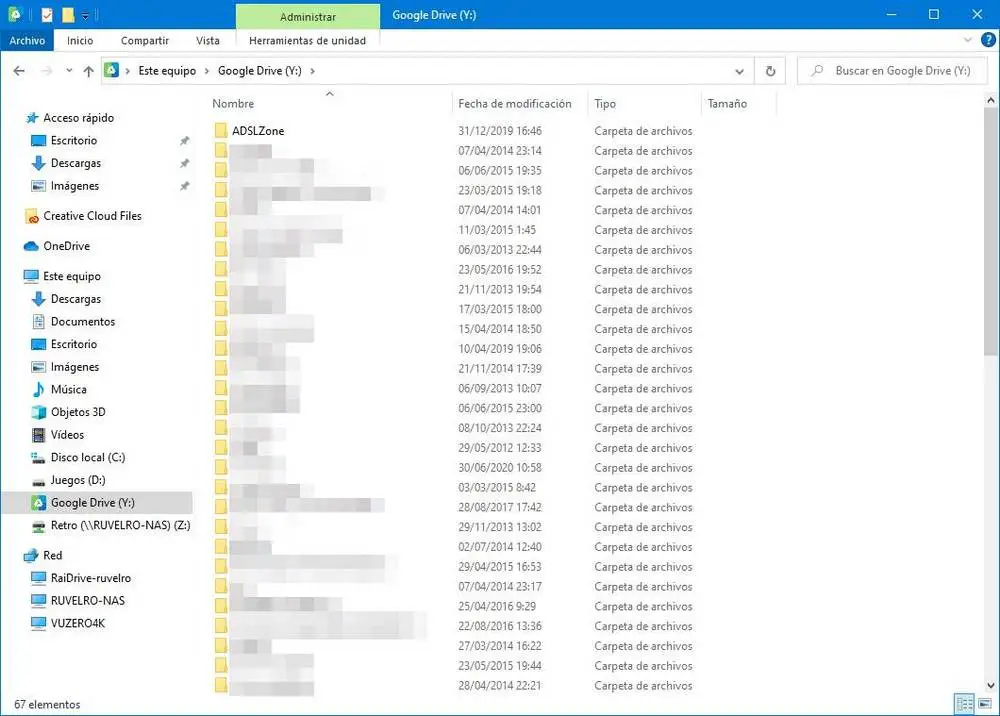
Télécharger
Nous pouvons télécharger RaiDrive gratuitement depuis son site Web . L’installation de ce programme est très rapide et ne cache aucun type de logiciel indésirable qui pourrait constituer un danger pour notre sécurité. La seule chose remarquable à propos du processus d’installation est qu’il nous demandera d’installer un pilote sous Windows. Cela est nécessaire pour que certaines fonctionnalités, en particulier le montage d’un lecteur cloud, fonctionnent.
Alternatives à RaiDrive
Insync
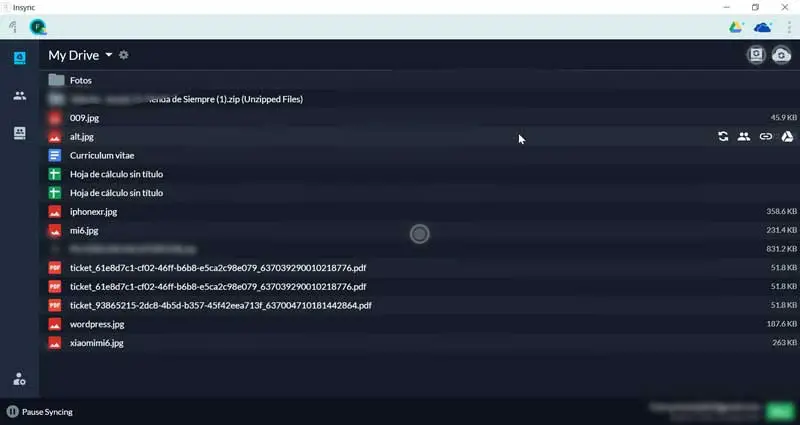
Insync est un programme spécialement créé pour supprimer la limitation d’un seul compte par PC de Google Drive et OneDrive. Ce programme nous permet de nous connecter avec plusieurs comptes en même temps afin de pouvoir utiliser plusieurs clouds en même temps sur le même ordinateur, avec des comptes différents, de manière simple.
Nous pouvons télécharger ce programme à partir de ce lien .
Cyberduck
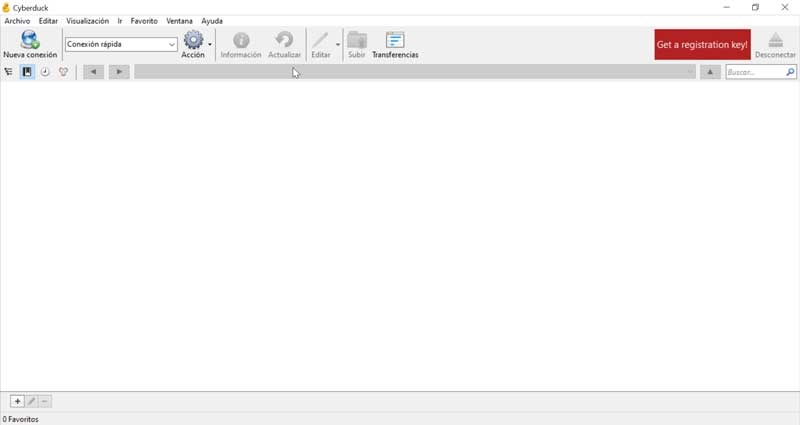 Ce programme, gratuit et open source, nous permet de connecter toutes sortes de serveurs de stockage cloud à l’ordinateur et d’accéder à vos données sans avoir à compter sur un navigateur. En plus d’avoir une grande variété de serveurs pris en charge, ce logiciel est lié à Cryptomator. Grâce à lui, nous pourrons crypter et protéger nos données avant de les télécharger sur le cloud.
Ce programme, gratuit et open source, nous permet de connecter toutes sortes de serveurs de stockage cloud à l’ordinateur et d’accéder à vos données sans avoir à compter sur un navigateur. En plus d’avoir une grande variété de serveurs pris en charge, ce logiciel est lié à Cryptomator. Grâce à lui, nous pourrons crypter et protéger nos données avant de les télécharger sur le cloud.
Nous pouvons télécharger ce logiciel depuis votre site Web .